|
||||||||||||||||||||||||||||
| 1 2 3 次のページ | ||||||||||||||||||||||||||||
| HSQLDBのセットアップ | ||||||||||||||||||||||||||||
|
ここでは、データベースにHSQLDBを利用します。HSQLDBはピュアJavaのデータベースで、サイズも小さく、簡単に利用できるデータベースとして人気があります。なお、既によく利用しているデータベースがある場合は、この準備の節は読み飛ばして、ご利用のデータベースをお使いください。その際は、以降のJDBCドライバやURLなどを利用しているデータベースに置き換えて読み進めてください。 HSQLDBでは、以下の4つのモードが利用できます。この記事では、一般的なDBと同様の利用法である、サーバモードを利用します。 |
||||||||||||||||||||||||||||
|
||||||||||||||||||||||||||||
|
表1:HSQLDBのモード |
||||||||||||||||||||||||||||
| ダウンロード | ||||||||||||||||||||||||||||
|
HSQLDBはhttp://hsqldb.sourceforge.net/から入手できます。ここでは、執筆時点での最新リリースであるバージョン1.7.3_1をダウンロードしました。ダウンロードしたZIPファイルを展開し、任意のディレクトリに配置します。ここでは、展開したファイルの中のhsqldbディレクトリをC:\thinkit\hsqldbに配置しました。 さらに、HSQLDBを配置したディレクトリ以下に新たにmydbというフォルダを作り、その下に起動用のスクリプトを作成します(スクリプトについては後述)。 |
||||||||||||||||||||||||||||
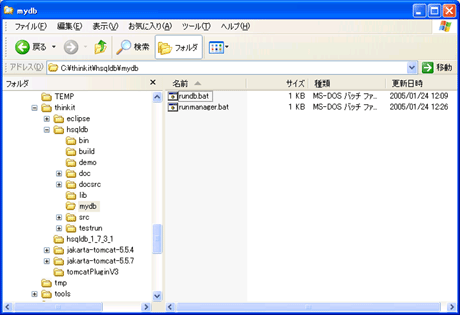 図1:スクリプトの配置 (画像をクリックすると別ウィンドウに拡大図を表示します) |
||||||||||||||||||||||||||||
| データベースの起動 | ||||||||||||||||||||||||||||
|
mydb以下にrundb.batというファイルを作成し、以下のように編集します。 rundb.batの内容 |
||||||||||||||||||||||||||||
java -cp ..\lib\hsqldb.jar org.hsqldb.Server -database mydb
|
||||||||||||||||||||||||||||
|
このファイルを実行すると、データベースが起動します。 |
||||||||||||||||||||||||||||
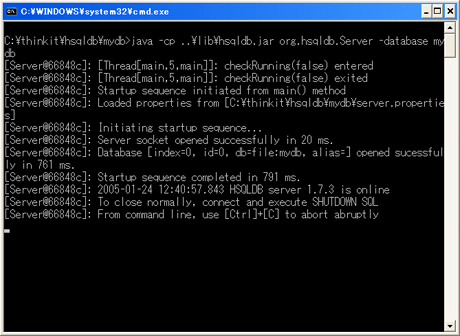 図2:データベースの起動 |
||||||||||||||||||||||||||||
| 管理ツールの起動 | ||||||||||||||||||||||||||||
|
mydb以下にrundbmanager.batというファイルを作成し、以下のように編集します(実際のファイルは一行で記述してください)。 rundbmanager.batの内容 |
||||||||||||||||||||||||||||
java -classpath ..\lib\hsqldb.jar org.hsqldb.util.DatabaseManager -url jdbc:hsqldb:hsql://localhost
|
||||||||||||||||||||||||||||
|
このファイルを実行すると、GUIの管理ツールが起動します。 |
||||||||||||||||||||||||||||
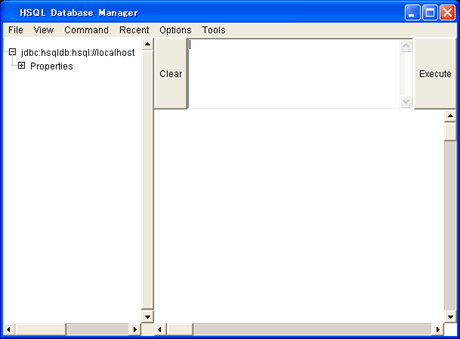 図3:管理ツールの起動 |
||||||||||||||||||||||||||||
|
管理ツールでは、画面右上のテキストエリアにSQLコマンドを入力し、Executeボタンを押すとSQLを実行することができます。 |
||||||||||||||||||||||||||||
|
1 2 3 次のページ |
||||||||||||||||||||||||||||
|
|
||||||||||||||||||||||||||||
|
|
||||||||||||||||||||||||||||
|
||||||||||||||||||||||||||||
|
|
||||||||||||||||||||||||||||
|
||||||||||||||||||||||||||||
|
|
||||||||||||||||||||||||||||
|
||||||||||||||||||||||||||||
|
|
||||||||||||||||||||||||||||
|
||||||||||||||||||||||||||||
|
|
||||||||||||||||||||||||||||
|
||||||||||||||||||||||||||||
|
|
||||||||||||||||||||||||||||
|
||||||||||||||||||||||||||||



















